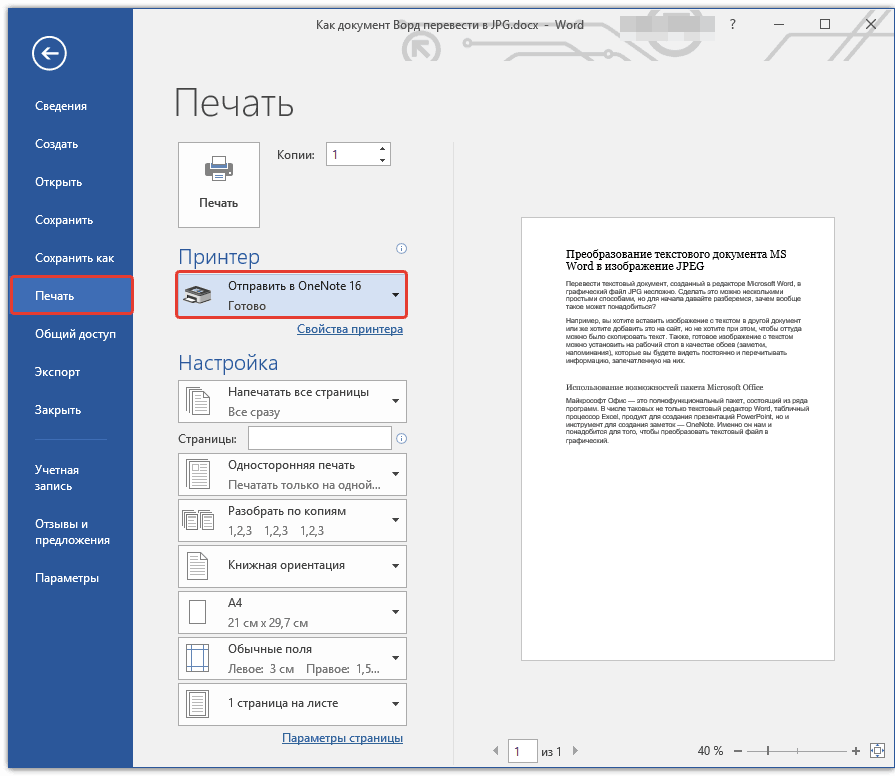Как конвертировать Word в PDF на iPhone? 5 простых способов
Существует немало ситуаций, в которых может потребоваться преобразовать документ Word в PDF на iPhone. Microsoft Word — один из наиболее распространенных текстовых редакторов. Но даже самые преданные пользователи этого формата пользуются преимуществами встроенного программного обеспечения, а также сторонних инструментов для преобразования Word doc в PDF на iPhone при отправке конкретной информации, такой как раздаточные материалы или счета.
- Содержание
- Часть 1. Конвертировать Word в PDF с помощью встроенных функций iPhone
- Часть 2. Сторонние приложения для преобразования Word в PDF на iPhone
- Часть 3. Лучший настольный конвертер PDF для конвертации Word в PDF
Часть 1. Как конвертировать Word в PDF с помощью встроенных функций iPhone
Аппараты iPhone начиная с iOS 10 оснащены встроенным инструментом для преобразования PDF. Освоив эту функцией в iPhone или iPad, вы сможете быстро и удобно конвертировать ваши Word-файлы.
Освоив эту функцией в iPhone или iPad, вы сможете быстро и удобно конвертировать ваши Word-файлы.
Вот как конвертировать Word в PDF:
- Нажмите кнопку «Поделиться».
- Нажмите на значок «Печать» в нижней части страницы общего доступа на устройстве с iOS.
- Не обращайте внимания на меню принтера, которое появится сверху.
- Вместо этого обратите внимание на окно предварительного просмотра в нижней части экрана.
- Чтобы преобразовать файл в PDF, нажмите и уменьшите эскиз окна предварительного просмотра.
- Нажмите кнопку «Добавить общий доступ», чтобы сохранить, экспортировать или отправить кому-либо недавно созданный PDF.
- Все готово!
Чтобы конвертировать документы Word в PDF, вы можете использовать соответствующую встроенную функцию вашего iPhone. Если вам нужны дополнительные функции, попробуйте сторонние приложения.
Часть 2. Сторонние приложения для преобразования Word в PDF на iPhone
Если вам нужен более широкий функционал для преобразования документов Word в PDF на iPhone, вы можете попробовать любое из этих приложений — Microsoft Word для iOS, PDFelement для iOS, PDF Converter Documents To PDF и Apple Books.
1. Microsoft Word
В App Store можно получить бесплатное приложение Microsoft Word. Установив это приложение на свой iPhone или iPad, вы сможете конвертировать файлы формата Word в PDF. Если ваши документы в Word хранятся на персональном компьютере, вы можете отправить их на мобильное устройство iOS по электронной почте.
2. PDFelement
Wondershare PDFelement – Редактор PDF-файлов — профессиональное решение для работы с PDF на iPhone
Приложение позволяет выполнять следующие операции:
- Открытие, сохранение, печать и разметка PDF-документов.
- Автоматическое распознавание полей форм.
- Утверждение и подписывание документов в цифровом формате.
- Продуманная функция распознавания шрифтов: можно быстро изменить шрифт, цвет, размер и другие элементы документа.

- Выделение, подчеркивание или зачеркивание фрагментов текста.
Скачать Бесплатно Скачать Бесплатно КУПИТЬ СЕЙЧАС КУПИТЬ СЕЙЧАС
3. PDF Converter Documents To PDF
Это полностью бесплатное приложение для преобразования документов Microsoft Word в PDF. Кроме того, с его помощью можно преобразовывать в PDF файлы, фотографии, веб-страницы, электронные письма, вложения электронной почты, контакты и текстовые сообщения.
PDF Converter Documents To PDF позволяет делиться PDF-документами через iTunes, Dropbox, Google Drive, Box, электронную почту и по WiFi. Приложение отличается привлекательным интерфейсом и простотой в использовании. Также с его помощью можно отправлять документы в качестве вложений электронной почты.
4. Apple Books
С помощью этой программы вы можете создавать, сохранять, отправлять и распечатывать PDF-документы на вашем iPhone или iPad.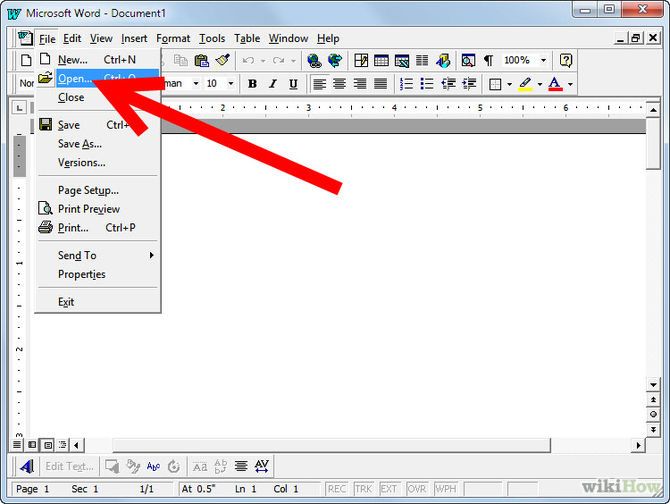 Apple Books функционал позволяет преобразовывать в PDF ваши документы, созданные и сохраненные в формате Microsoft Word.
Apple Books функционал позволяет преобразовывать в PDF ваши документы, созданные и сохраненные в формате Microsoft Word.
Вы также можете использовать iBooks для просмотра PDF-вложений из электронных писем на вашем устройстве с iOS. Для этого необходимо выполнить следующие действия:
- Откройте электронное письмо, которое содержит вложение в формате PDF.
- Нажмите на это вложение.
- Нажмите кнопку «Поделиться» в нижнем левом углу.
- Прокрутите раздел «Поделиться» и выберите «Копировать в Apple Books».
- Нажмите на эту опцию.
- Ваш PDF документ будет открыт в Apple Books.
- При открытии ваших PDF-файлов в приложении копии документов автоматически сохраняются в Apple Books на полке с PDF.
Часть 3. Лучший настольный конвертер PDF для конвертации Word в PDF
Wondershare PDFelement – Редактор PDF-файлов — это фантастический инструмент для управления PDF-файлами с надежными и мощными функциями.
Скачать Бесплатно Скачать Бесплатно КУПИТЬ СЕЙЧАС КУПИТЬ СЕЙЧАС
Как конвертировать Word в PDF за 2 простых шага:
Шаг 1. Откройте файл word на PDFelement
Откройте PDFelement, нажмите кнопку “Открыть PDF-файл” или “Создать PDF“. В правом нижнем углу окна “Мой компьютер” выберите “Все форматы” и найдите нужный вам файл word.
Шаг 2. Сохраните файл word в PDF
Как только word файл открыт в PDFelement, его можно сохранить напрямую. Добавьте название к PDF файлу и нажмите кнопку “Сохранить” или “Сохранить как”. Готово!
Вам также может понравиться: Лучшее бесплатное приложение для преобразования изображений в PDF >>
Форматирование текстовых документов со специальными возможностями
Чтение объемных текстовых документов может быть непростой задачей для учащихся.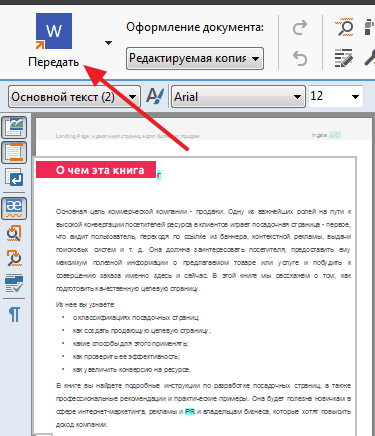 Хорошо структурированные документы легче воспринимать.
Хорошо структурированные документы легче воспринимать.
Подробнее о создании содержимого с поддержкой специальных возможностей
Верхние колонтитулы
Используя заголовки в стилях документа, можно создавать разделы и подразделы. Заголовки помогают учащимся находить нужное содержимое и перемещаться между разделами, а также важны при использовании программ чтения с экрана.
Используйте встроенные стили заголовков в программах обработки текстов.
- Использование встроенных заголовков в Microsoft® Word
- Добавление заголовков в LibreOffice Writer
- Заголовки в GoogleTM Документах
Всегда выбирайте «Заголовок 1» для заголовков уровня 1, «Заголовок 2» для заголовков разделов, «Заголовок 3» для заголовков подразделов т. д. «Нормальный» используется для абзацев.
Замещающий текст для изображений
Поскольку многие документы содержат изображения, необходимо, чтобы изображения включали описания в виде замещающего текста.
Добавляйте замещающий текст с помощью программ обработки текстов.
- Замещающий текст в Microsoft Office 365
- Замещающий текст в Microsoft Office 2016
- Замещающий текст в LibreOffice Writer
- Замещающий текст в Google Документах
В Microsoft Word имеется два поля для текста: Заголовок и Описание. В текстовом поле Описание введите требуемый замещающий текст, чтобы при конвертировании документов Word в форматы PDF или HTML замещающий текст конвертировался в новый формат. Заголовки не конвертируются в другие форматы, поэтому в новом формате вам придется ввести его еще раз.
Описательные ссылки
Очень важно делать ссылки описательными. Каждая ссылка должна описывать, что пользователь найдет, перейдя по ней.
Добавляйте описательные ссылки с помощью программ обработки текстов.
- Добавление ссылок в Microsoft Word
- Ссылки в LibreOffice Writer
- Ссылки в Google Документах
Списки
С помощью правильно сформированных списков пользователи программы чтения с экрана могут узнать, как много элементов в маркированном списке.
Используйте встроенные списки в программах чтения с экрана.
- Встроенные списки в Microsoft Word
- Списки в LibreOffice Writer
- Списки в Google Документах
Заголовки таблиц
Добавляйте заголовки таблиц с помощью программ обработки текстов.
- Заголовки таблиц в Microsoft Word
- Заголовки таблиц в LibreOffice Writer
Проверка читаемости Microsoft
Это хорошее средство, которое поможет определить и устранить проблемы с обеспечением специальных возможностей. Откройте «Инструменты» и выберите «Проверка читаемости».
Подробнее о средстве проверки читаемости
Обеспечение специальных возможностей в документах PDF
Хотя для обеспечения специальных возможностей в документе лучше всего сохранить содержимое в исходном файле, многие преподаватели предпочитают экспортировать документы и презентации в формат PDF.
PDF — это формат файла открытого стандарта, позволяющий представить содержимое в упорядоченном виде. Не имеет значения, печатаете вы документ или просматриваете его на устройстве. Форматирование не меняется.
Экспортируя документ в формат PDF, проверьте параметры экспорта и убедитесь, что PDF-файл имеет теговую разметку. В PDF-файле с теговой разметкой используются теги и элементы, облегчающие восприятие страницы, такие как цитаты, абзацы и заголовки. С их помощью пользователи программ чтения с экрана получают удобную структуру содержимого и могут легко перемещаться по PDF-файлу.
Сохранение документов в виде PDF-файлов с тегами
- Начните с текстового документа со специальными возможностями.
- Сохраните документ в виде PDF-файла со специальными возможностями.
Создание PDF-файлов со специальными возможностями с помощью Adobe Acrobat
Если у вас установлена программа Adobe Acrobat, вы можете создавать PDF-файлы со специальными возможностями, а также проверять имеющиеся PDF-файлы на предмет специальных возможностей.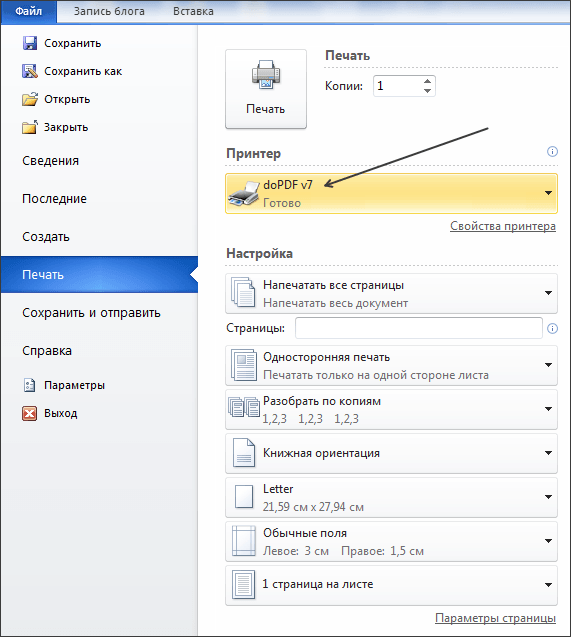
Подробнее о создании PDF-файлов со специальными возможностями с помощью Adobe Acrobat
Найдите 5 лучших приложений для преобразования Word в PDF на мобильных устройствах
Иван Кук
• Подано в: PDF Creator
Все больше и больше людей используют мобильные устройства для обработки цифровых документов. А PDF — самый популярный формат файлов, поскольку это стабильный формат, который позволяет одинаково читать текст и изображения на любом устройстве. Из-за этого вам может понадобиться приложение Word to PDF Converter на Android или iPhone для чтения и редактирования. К счастью, в этой статье описаны 5 лучших приложений для преобразования документов Word в файлы PDF прямо на смартфоне или планшете Android. А для пользователей настольных компьютеров лучшим выбором будет PDFelement Pro.
ПОПРОБУЙТЕ БЕСПЛАТНО
#1: PDFelelemnt для Android (или PDFelement для iOS)
PDFelement — это бесплатное приложение для преобразования слов в PDF. Это приложение для преобразования Word в PDF для Android также предоставляет вам различные инструменты редактирования; это может помочь вам добавлять комментарии и редактировать текст. Он также позволяет конвертировать PDF в Word и создавать PDF-документы из других приложений Android, таких как Google Drive, Dropbox, OneDrive, Office и некоторых других облачных инструментов.
Это приложение для преобразования Word в PDF для Android также предоставляет вам различные инструменты редактирования; это может помочь вам добавлять комментарии и редактировать текст. Он также позволяет конвертировать PDF в Word и создавать PDF-документы из других приложений Android, таких как Google Drive, Dropbox, OneDrive, Office и некоторых других облачных инструментов.
Основные характеристики:
- Легко конвертирует PDF-файлы, включая отсканированные PDF-файлы
- Легко редактируйте текст в файле PDF. Измените стиль и цвет шрифта без потери форматирования.
- Импортируйте файлы для преобразования из других приложений, таких как Google Drive, Dropbox, File Manager и других.
- Сделайте снимок и преобразуйте любое изображение в PDF. Вы всего в нескольких шагах от создания профессионально выглядящих PDF-файлов и обмена ими.
#2: Конвертер Word в PDF и PDF Creator Online
Конвертер Word в PDF и PDF Creator Online — это простое в использовании приложение, которое конвертирует Word в PDF и PDF в word.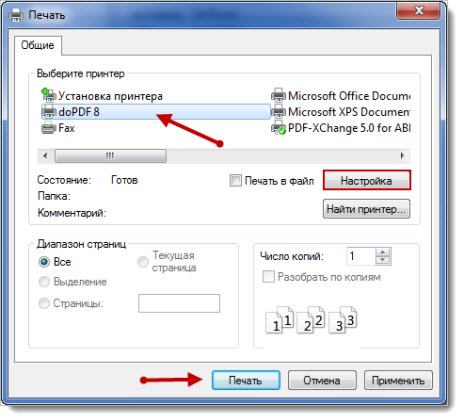 Этот онлайн-конвертер Word в PDF получает доступ к вашим файлам с вашего телефона Android для преобразования документа в PDF.
Этот онлайн-конвертер Word в PDF получает доступ к вашим файлам с вашего телефона Android для преобразования документа в PDF.
Основные характеристики:
- Легко и быстро конвертируйте документы Word в PDF и обратно.
- Наслаждайтесь простым пользовательским интерфейсом, который поможет вам преобразовать PDF в файлы doc.
- Поддерживает все форматы типов документов для преобразования Word в PDF.
#3: All Files Converter
All Files to PDF Converter — еще одно замечательное приложение для преобразования Word в PDF на Android. Поддерживаемые исходные форматы: Word, Excel, PowerPoint, Pages и Numbers. К сожалению, это приложение не поддерживает файлы EPUB, как некоторые другие конвертеры, но поддерживает документы форматов Rich Text Format и Text. Этот конвертер также поможет вам преобразовать ваши текстовые сообщения в формат PDF.
Основные характеристики:
- Преобразование DOC в PDF, преобразование PDF в DOC, PDF в JPG, JPG в PDF и многое другое благодаря этому конвертеру Office Suite.

- Поддерживает конвертацию видео в различные форматы: GIF, AVI, FLV, MP4, MPG, WMV.
#4: Конвертер PDF
Это одно из лучших приложений для конвертации PDF. PDF Converter легко преобразует документы Word, PowerPoint, Excel, PNG и JPG в формат PDF за считанные секунды. Вы можете обмениваться файлами с любым другим приложением для обмена сообщениями, почтой или социальной сетью. Это приложение является одним из самых популярных и имеет множество хороших отзывов в магазине Google Play.
Основные характеристики:
- Легко конвертируйте документы Word.
- Поделитесь преобразованными документами с любым другим приложением для обмена сообщениями, почтой или социальной сетью.
#5: Конвертер Doc в PDF
С помощью этого приложения каждый может легко преобразовать свой файл в формат PDF. Как только файл будет импортирован в приложение, все, что вам нужно сделать, это нажать на символ преобразования и выбрать результат преобразования.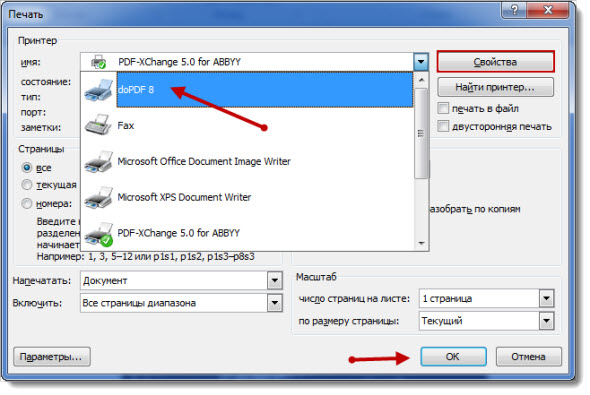 Обратите внимание, что размер импортируемого файла не должен превышать 10 МБ.
Обратите внимание, что размер импортируемого файла не должен превышать 10 МБ.
Основные характеристики:
- Чрезвычайно быстрая онлайн конвертация.
- Поддерживает файлы doc, docx, xls, xlsx, ppt, csv, pdf, txt, bmp, jpg, gif, png, tiff.
- Высококачественные результаты преобразования быстро отправляются вам обратно.
PDFelement для Mac — рекомендуемый настольный PDF Creator
Вы можете использовать PDFelement для Mac для преобразования Word, Excel и PPT в PDF в высоком качестве для пользователей настольных компьютеров. Эта программа является не только редактором PDF, но также конвертером и создателем PDF. Он поставляется с мощными инструментами редактирования, позволяющими легко редактировать, размечать, защищать, преобразовывать, создавать и обмениваться PDF-файлами.
ПОПРОБУЙТЕ БЕСПЛАТНО
Почему стоит выбрать этот PDF-редактор:
- Преобразование документов Word в PDF на высокой скорости.

- Создавайте высококачественные файлы PDF для любой платформы.
- Используйте несколько мощных инструментов редактирования PDF.
- Легко конвертируйте, защищайте и делитесь PDF-файлами.
Преобразование Word в PDF легко онлайн
Преобразование Word в PDF легко онлайн | докхаб6 августа 2022 г.
формы заполнены
формы подписаны
формы отправлены
01. Загрузите документ со своего компьютера или из облачного хранилища.
02. Добавляйте текст, изображения, рисунки, фигуры и многое другое.
03. Подпишите документ онлайн в несколько кликов.
04. Отправка, экспорт, факс, загрузка или распечатка документа.
Преобразование Word в PDF онлайн за 5 простых шагов
Если вам необходимо преобразовать Word в PDF, достаточно иметь учетную запись DocHub.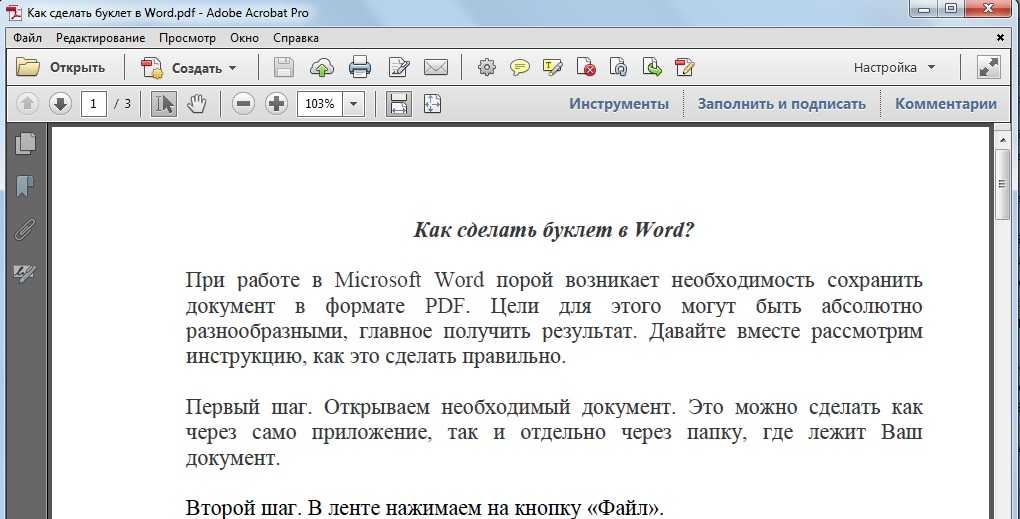
- Посетите веб-сайт DocHub и нажмите Зарегистрируйтесь , чтобы создать бесплатную пробную учетную запись.
- Укажите свой текущий адрес электронной почты и придумайте надежный пароль безопасности. После проверки электронной почты вы можете получить доступ ко всем функциям редактирования документов. Перейдите по ссылке из письма, чтобы открыть редактор.
- Добавьте файл, который необходимо изменить, нажав ДОБАВИТЬ НОВЫЙ , и используйте доступные инструменты для преобразования Word в PDF. Обычно для получения доступа к этой функции не требуется дополнительное обучение, поскольку удобный интерфейс поможет вам в этом процессе.
- Когда вы закончите редактирование, нажмите кнопку ГОТОВО .
- Сохраните файл в своей учетной записи или загрузите его в выбранном вами формате.
Не нужно часами разбираться, как конвертировать Word в PDF, ведь это дело пары минут с понятным редактором от DocHub.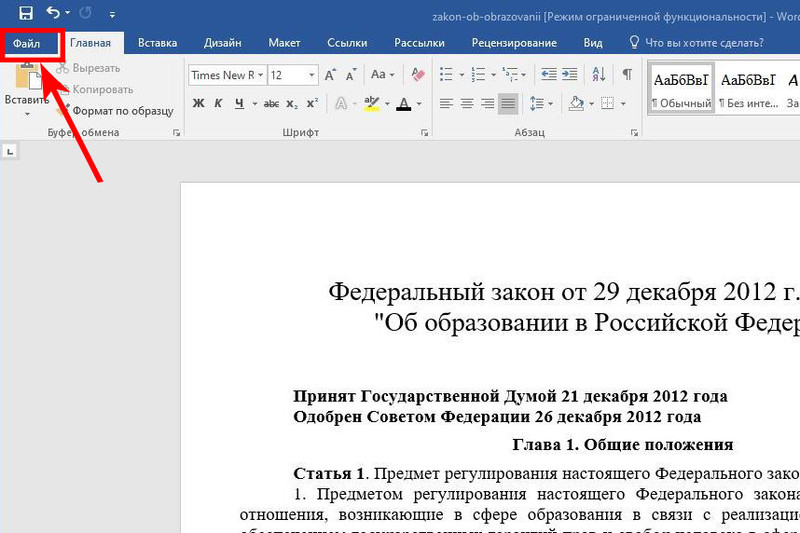 Попробуйте его бесплатно.
Попробуйте его бесплатно.
Упрощенное редактирование PDF с помощью DocHub
Удобное редактирование PDF
Редактировать PDF так же просто, как работать в документе Word. Вы можете добавлять текст, рисунки, выделения, а также редактировать или комментировать документ, не влияя на его качество. Нет растеризованного текста или удаленных полей. Используйте онлайн-редактор PDF, чтобы получить идеальный документ за считанные минуты.
Слаженная работа в команде
Работайте над документами совместно с вашей командой, используя настольный компьютер или мобильное устройство. Позвольте другим просматривать, редактировать, комментировать и подписывать ваши документы в Интернете. Вы также можете сделать свою форму общедоступной и поделиться ее URL-адресом где угодно.
Автоматическое сохранение
Каждое изменение, которое вы вносите в документ, автоматически сохраняется в облаке и синхронизируется на всех устройствах в режиме реального времени. Не нужно отправлять новые версии документа или беспокоиться о потере информации.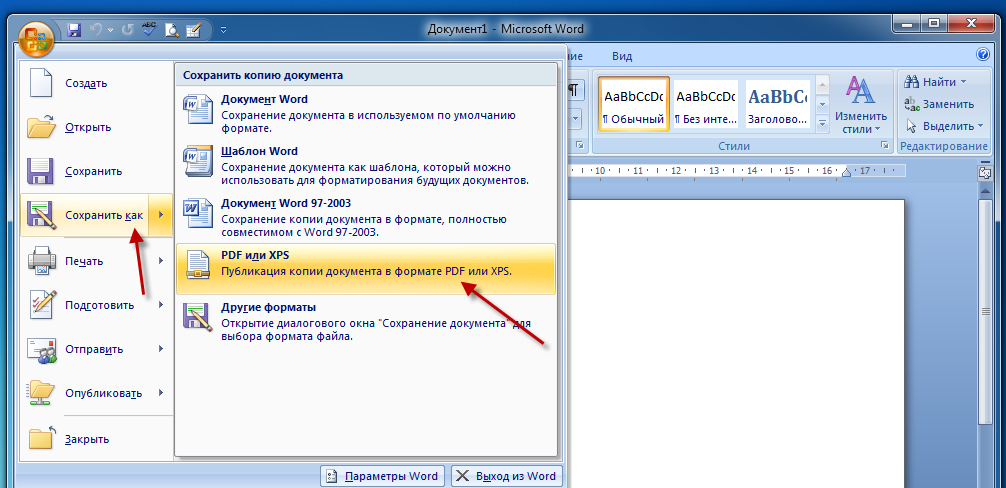
Интеграция с Google
DocHub интегрируется с Google Workspace, поэтому вы можете импортировать, редактировать и подписывать документы прямо из Gmail, Google Диска и Dropbox. По завершении экспортируйте документы на Google Диск или импортируйте адресную книгу Google и поделитесь документом со своими контактами.
Мощные инструменты для работы с PDF на вашем мобильном устройстве
Продолжайте работать, даже если вы находитесь вдали от компьютера. DocHub работает на мобильных устройствах так же легко, как и на компьютере. Редактируйте, комментируйте и подписывайте документы, удобно используя свой смартфон или планшет. Нет необходимости устанавливать приложение.
Безопасный обмен документами и их хранение
Мгновенно обменивайтесь документами, отправляйте их по электронной почте и факсу безопасным и совместимым способом. Установите пароль, поместите свои документы в зашифрованные папки и включите аутентификацию получателя, чтобы контролировать доступ к вашим документам. После завершения сохраните свои документы в безопасности в облаке.
После завершения сохраните свои документы в безопасности в облаке.
Отзывы DocHub
44 отзыва
Отзывы DocHub
23 оценки
15 005
10 000 000+
303
100 000+ пользователей
Повышайте эффективность с помощью надстройки DocHub для Google Workspace
Получайте доступ к документам, редактируйте, подписывайте их и делитесь ими прямо из ваших любимых приложений Google Apps.
Установить сейчас
Как преобразовать Word в PDF
5 из 5
38 голосов
[Музыка] когда вам нужно убедиться, что ваши документы остаются такими же, какими вы видели их в прошлый раз вы хотите преобразовать свой документ в файл pdf microsoft word и подобные приложения отлично подходят для составления отчета, но вы обязательно столкнетесь с проблемами форматирования при просмотре документов в нескольких приложениях или даже в более старых версиях одного и того же приложения, если вы используете Mac и вам нужно преобразовать текстовый документ в pdf, есть несколько способов сделать это, несмотря на то, что формат не является родным для система вот что вы можете сделать, большинство приложений, которые редактируют текстовые документы, часто также дают вам возможность экспортировать файл в формате pdf для достижения наилучших результатов. это работает, поэтому следующим лучшим вариантом будет использование любого другого офисного пакета в большинстве приложений. ручка и конвертировать работу
это работает, поэтому следующим лучшим вариантом будет использование любого другого офисного пакета в большинстве приложений. ручка и конвертировать работу
Связанные функции
Есть вопросы?
Ниже приведены некоторые распространенные вопросы наших клиентов, которые могут дать вам ответ, который вы ищете. Если вы не можете найти ответ на свой вопрос, пожалуйста, не стесняйтесь обращаться к нам.
Свяжитесь с нами
Какой самый лучший конвертер Word в pdf?
PDF4me предоставляет онлайн-инструмент для преобразования слов в PDF самого высокого качества. Просто перетащите любую версию ваших документов Word, таких как doc, Docx, и преобразуйте документ Word в PDF с высочайшим качеством.
Как бесплатно преобразовать документ в PDF?
При использовании онлайн-инструмента Acrobat Convert to PDF вам не нужно никакое другое программное обеспечение для преобразования файла в PDF. Просто откройте наш PDF-конвертер в предпочитаемом вами браузере, выберите файл и позвольте Acrobat преобразовать его онлайн. Вы можете использовать инструмент один раз бесплатно.
Просто откройте наш PDF-конвертер в предпочитаемом вами браузере, выберите файл и позвольте Acrobat преобразовать его онлайн. Вы можете использовать инструмент один раз бесплатно.
Как бесплатно конвертировать Word в PDF?
Нажмите кнопку «Выбрать файл» выше или перетащите документ Word в зону перетаскивания. Выберите файл RTF, TXT, DOCX или DOC, который вы хотите преобразовать в PDF. Посмотрите, как Acrobat автоматически преобразует файл. Войдите, чтобы загрузить или поделиться конвертированным PDF-файлом.
Какой лучший бесплатный конвертер PDF?
10 ЛУЧШИЙ Онлайн Бесплатный Конвертер PDF в Word [ВЫБОР 2022] Конвертер PDF в Word. Список лучших конвертеров PDF в Word. Сравнение лучших инструментов для преобразования PDF в Word. #1) Конвертер WorkinTool в PDF. № 2) докхаб. #3) Ashampoo PDF Pro 2. #4) docHub. #5) Маленький ПДФ. #6) PDF в DOC. № 7) iLovePDF. #8) Конвертер PDF. #9) Нитро.
#1) Конвертер WorkinTool в PDF. № 2) докхаб. #3) Ashampoo PDF Pro 2. #4) docHub. #5) Маленький ПДФ. #6) PDF в DOC. № 7) iLovePDF. #8) Конвертер PDF. #9) Нитро.
Какой лучший онлайн-конвертер Word в PDF?
PDF4me предоставляет онлайн-инструмент для преобразования слов в PDF самого высокого качества. Просто перетащите любую версию ваших документов Word, таких как doc, Docx, и преобразуйте документ Word в PDF с высочайшим качеством.
Существует ли на самом деле бесплатный конвертер PDF?
PDFelement — лучший бесплатный конвертер PDF для Windows 10, 8, 7 и Mac. может удовлетворить все ваши потребности в PDF. Вы можете конвертировать PDF практически в любой популярный формат файлов, включая Word, Excel, PowerPoint, изображения, текст, HTML и другие.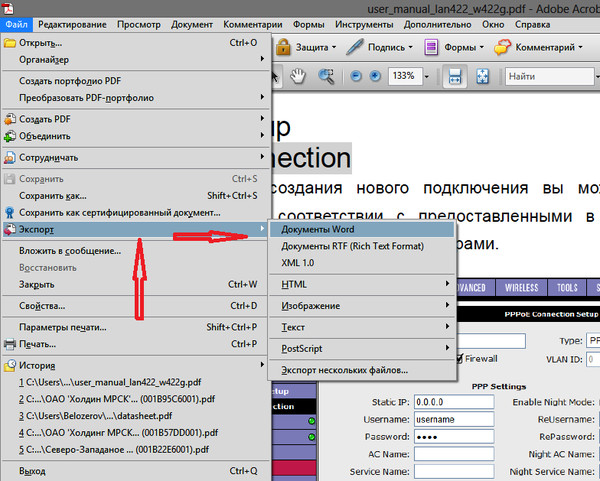 Помимо преобразования и создания PDF-файлов, вы также можете редактировать текст, изображения и страницы.
Помимо преобразования и создания PDF-файлов, вы также можете редактировать текст, изображения и страницы.
Существует ли на самом деле бесплатный конвертер PDF?
PDFelement — лучший бесплатный конвертер PDF для Windows 10, 8, 7 и Mac. может удовлетворить все ваши потребности в PDF. Вы можете конвертировать PDF практически в любой популярный формат файлов, включая Word, Excel, PowerPoint, изображения, текст, HTML и другие. Помимо преобразования и создания PDF-файлов, вы также можете редактировать текст, изображения и страницы.
Как преобразовать документ Microsoft Word в PDF?
Перетащите документ Microsoft Word (DOCX или DOC) для преобразования в PDF. Выберите документ Microsoft Word (DOCX или DOC) для преобразования в PDF. Перетащите документ Microsoft Word (DOCX или DOC), чтобы преобразовать его в PDF. Ваш файл будет загружен в облачное хранилище docHub.
Перетащите документ Microsoft Word (DOCX или DOC), чтобы преобразовать его в PDF. Ваш файл будет загружен в облачное хранилище docHub.
Как бесплатно преобразовать Word в PDF в Windows?
0:12 2:18 Как преобразовать Word в PDF (3 простых метода!) – YouTube YouTube Начало предлагаемого клипа Конец предлагаемого клипа Слово в слове, чтобы сохранить файл в формате pdf. Просто перейдите в файл . Затем выберите «Сохранить как», затем выберите «MoreWord» в слове, чтобы сохранить файл в формате PDF. Просто перейдите в файл . Затем выберите «Сохранить как», затем выберите нужную область на вашем компьютере, где вы хотите сохранить файл. И дайте файлу новое имя. Теперь
Какое программное обеспечение для конвертации Word в PDF является лучшим?
Онлайн-инструмент Acrobat Word to PDF позволяет преобразовывать файлы DOCX, DOC, RTF и TXT в PDF с помощью любого веб-браузера.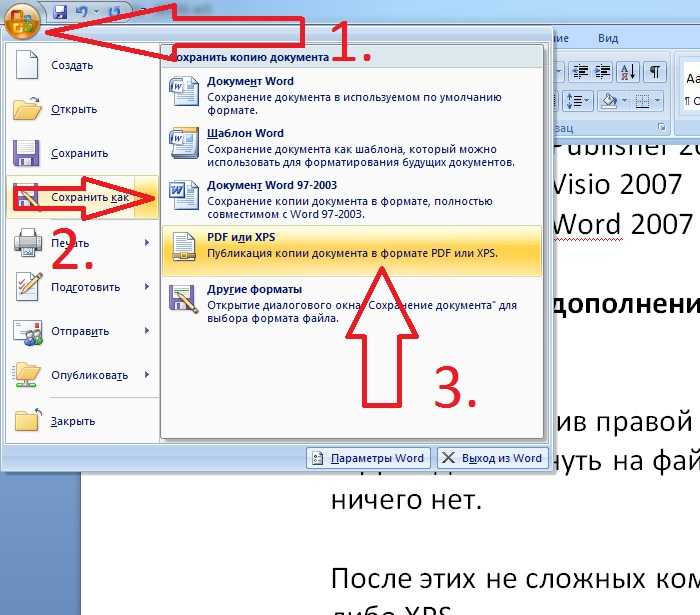 Просто перетащите файл, чтобы преобразовать его.
Просто перетащите файл, чтобы преобразовать его.
Узнайте, почему наши клиенты выбирают DocHub
Отличное решение для документов в формате PDF, требующее минимум предварительных знаний.
“Простота, знакомство с меню и удобство для пользователя. Легко перемещаться, вносить изменения и редактировать все, что вам может понадобиться. Поскольку он используется вместе с Google, документ всегда сохраняется, поэтому вам не нужно беспокоиться об этом. .”
Пэм Дрисколл Ф.
Учитель
Ценный специалист по подписанию документов для малого бизнеса.
“Мне нравится, что DocHub невероятно доступен по цене и настраивается. Он действительно делает все, что мне нужно, без большого ценника, как у некоторых из его более известных конкурентов. Я могу отправлять защищенные документы напрямую своим клиентам по электронной почте и через в режиме реального времени, когда они просматривают и вносят изменения в документ».
Джиовани А
Малый бизнес
Отличное решение для PDF-документов, требующее очень небольших предварительных знаний.